
YouTube ແມ່ນບໍລິການໂຮດຕິ້ງວິດີໂອທີ່ເປີດຢູ່ບ່ອນທີ່ທຸກຄົນສາມາດອັບໂຫລດວິດີໂອໃດໆທີ່ປະຕິບັດຕາມກົດລະບຽບຂອງບໍລິສັດ. ເຖິງຢ່າງໃດກໍ່ຕາມ, ເຖິງວ່າຈະມີການຄວບຄຸມຢ່າງເຄັ່ງຄັດ, ບາງວິດີໂອອາດຈະບໍ່ສາມາດຍອມຮັບໄດ້ ສຳ ລັບເດັກນ້ອຍ. ໃນບົດຂຽນນີ້, ພວກເຮົາຈະພິຈາລະນາຫລາຍວິທີໃນການ ຈຳ ກັດການເຂົ້າເຖິງ YouTube ບາງສ່ວນຫລືເຕັມສ່ວນ.
ວິທີການຍັບຍັ້ງ YouTube ຈາກເດັກໃນຄອມພີວເຕີ້
ແຕ່ໂຊກບໍ່ດີ, ການບໍລິການຕົວມັນເອງບໍ່ມີວິທີໃດທີ່ຈະ ຈຳ ກັດການເຂົ້າເຖິງເວັບໄຊທ໌້ຈາກຄອມພິວເຕີ້ຫຼືບັນຊີທີ່ແນ່ນອນ, ດັ່ງນັ້ນການປິດການເຂົ້າເຖິງທີ່ສົມບູນແມ່ນເປັນໄປໄດ້ໂດຍການຊ່ວຍເຫຼືອຂອງຊອບແວເພີ່ມເຕີມຫຼືປ່ຽນການຕັ້ງຄ່າລະບົບປະຕິບັດການ. ຂໍໃຫ້ພິຈາລະນາຢ່າງລະອຽດກ່ຽວກັບແຕ່ລະວິທີ.
ວິທີທີ່ 1: ເປີດໃຊ້ຮູບແບບປອດໄພ
ຖ້າທ່ານຕ້ອງການປົກປ້ອງລູກຂອງທ່ານຈາກເນື້ອຫາຜູ້ໃຫຍ່ຫລື ໜ້າ ຕົກໃຈ, ໃນຂະນະທີ່ບໍ່ກີດຂວາງ YouTube, ຫຼັງຈາກນັ້ນ, ໜ້າ ທີ່ກໍ່ສ້າງຈະຊ່ວຍທ່ານໄດ້ ແບບປອດໄພ ຫຼືການຂະຫຍາຍທາງເລືອກ ສຳ ລັບ browser browser Blocker. ດ້ວຍວິທີນີ້, ທ່ານພຽງແຕ່ ຈຳ ກັດການເຂົ້າເຖິງບາງວິດີໂອ, ແຕ່ການຍົກເວັ້ນເນື້ອຫາທີ່ ໜ້າ ຕົກໃຈບໍ່ໄດ້ຮັບປະກັນ. ອ່ານເພີ່ມເຕີມກ່ຽວກັບການເປີດໃຊ້ຮູບແບບທີ່ປອດໄພໃນບົດຂຽນຂອງພວກເຮົາ.

ອ່ານເພີ່ມເຕີມ: ຂັດຂວາງຊ່ອງທາງ YouTube ຈາກເດັກນ້ອຍ
ວິທີທີ່ 2: ລັອກໃສ່ຄອມພິວເຕີ 1 ໜ່ວຍ
ລະບົບປະຕິບັດການ Windows ຊ່ວຍໃຫ້ທ່ານສາມາດລັອກຊັບພະຍາກອນບາງຢ່າງໂດຍການປ່ຽນເນື້ອໃນຂອງເອກະສານດຽວ. ການ ນຳ ໃຊ້ວິທີການນີ້, ທ່ານຈະຮັບປະກັນວ່າເວບໄຊທ໌ YouTube ບໍ່ໄດ້ເປີດຢູ່ໃນຕົວທ່ອງເວັບໃດໆໃນ PC ຂອງທ່ານ. ການຂັດຂວາງແມ່ນປະຕິບັດໃນສອງສາມບາດກ້າວງ່າຍໆ:
- ເປີດ "ຄອມພິວເຕີຂອງຂ້ອຍ" ແລະໄປຕາມເສັ້ນທາງ:
C: Windows System32 driver etc - ກົດເບື້ອງຊ້າຍໃສ່ແຟ້ມ "ເຈົ້າພາບ" ແລະເປີດມັນໂດຍໃຊ້ Notepad.
- ກົດທີ່ຊ່ອງຫວ່າງຢູ່ທາງລຸ່ມຂອງປ່ອງຢ້ຽມແລະເຂົ້າ:
127.0.0.1 www.youtube.comແລະ127.0.0.1 m.youtube.com - ບັນທຶກການປ່ຽນແປງແລະປິດເອກະສານ. ດຽວນີ້ຢູ່ໃນໂປແກຼມທ່ອງເວັບໃດກໍ່ຕາມ, ເວີຊັນເຕັມແລະມືຖືຂອງ YouTube ຈະບໍ່ສາມາດໃຊ້ໄດ້.



ວິທີທີ 3: ແຜນງານ ສຳ ລັບສະກັດເວັບໄຊ
ອີກວິທີ ໜຶ່ງ ທີ່ຈະ ຈຳ ກັດການເຂົ້າໃຊ້ YouTube ຢ່າງສິ້ນເຊີງແມ່ນການ ນຳ ໃຊ້ໂປແກຼມພິເສດ. ມີໂປແກຼມພິເສດທີ່ຊ່ວຍໃຫ້ທ່ານສາມາດບລັອກສະຖານທີ່ຕ່າງໆໃນຄອມພີວເຕີ້ສະເພາະຫລືອຸປະກອນຫຼາຍໆຢ່າງພ້ອມໆກັນ. ຂໍໃຫ້ພິຈາລະນາເບິ່ງຕົວແທນຂອງຜູ້ຕາງ ໜ້າ ຫຼາຍຄົນແລະເຂົ້າໃຈຫຼັກການຂອງການເຮັດວຽກຢູ່ໃນພວກເຂົາ.
Kaspersky Lab ກຳ ລັງພັດທະນາຊອບແວເພື່ອປົກປ້ອງຜູ້ໃຊ້ໃນຂະນະທີ່ເຮັດວຽກຢູ່ໃນຄອມພີວເຕີ້. Kaspersky Internet Security ສາມາດ ຈຳ ກັດການເຂົ້າເຖິງຊັບພະຍາກອນອິນເຕີເນັດທີ່ແນ່ນອນ. ເພື່ອສະກັດ YouTube ໂດຍໃຊ້ໂປແກຼມນີ້, ທ່ານຈະຕ້ອງການ:
- ໄປທີ່ເວັບໄຊທ໌ທາງການຂອງນັກພັດທະນາແລະດາວໂຫລດໂປແກຼມສະບັບລ້າສຸດ.
- ຕິດຕັ້ງມັນແລະຢູ່ໃນປ່ອງຢ້ຽມຕົ້ນຕໍເລືອກແຖບ "ການຄວບຄຸມຂອງຜູ້ປົກຄອງ".
- ໄປທີ່ພາກ "ອິນເຕີເນັດ". ໃນທີ່ນີ້ທ່ານສາມາດສະກັດກັ້ນການເຂົ້າເຖິງອິນເຕີເນັດຢ່າງສົມບູນໃນເວລາທີ່ແນ່ນອນ, ເປີດການຊອກຫາທີ່ປອດໄພຫຼືລະບຸສະຖານທີ່ທີ່ ຈຳ ເປັນທີ່ຈະປິດກັ້ນ. ຕື່ມສະບັບພິມແລະສະບັບມືຖືຂອງ YouTube ເຂົ້າໃນບັນຊີລາຍຊື່ຂອງຜູ້ທີ່ຖືກບລັອກ, ແລະຫຼັງຈາກນັ້ນບັນທຶກການຕັ້ງຄ່າ.
- ດຽວນີ້ເດັກຈະບໍ່ສາມາດເຂົ້າເບິ່ງເວັບໄຊທ໌້, ແລະລາວຈະເຫັນຕົວເອງກ່ອນທີ່ຈະແຈ້ງການນີ້:
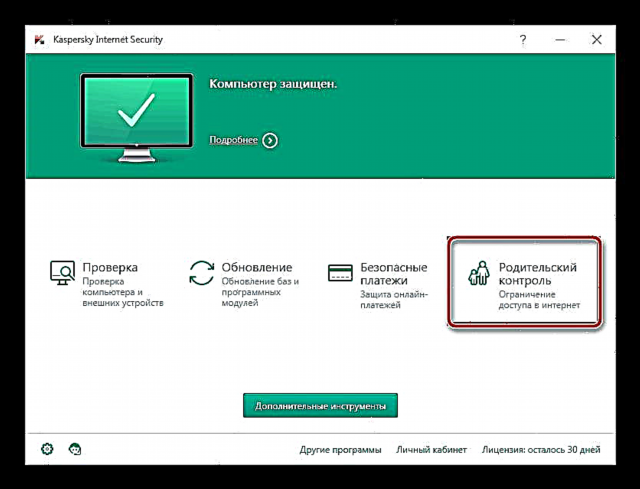


Kaspersky Internet Security ສະ ໜອງ ເຄື່ອງມືອື່່ນ ໆ ທີ່ຜູ້ຊົມໃຊ້ບໍ່ ຈຳ ເປັນຕ້ອງໃຊ້ເລື້ອຍໆ. ສະນັ້ນ, ເຮົາມາເບິ່ງຕົວແທນອື່ນທີ່ມີ ໜ້າ ທີ່ໂດຍສະເພາະໃນການສະກັດກັ້ນບາງເວັບໄຊ.
- ດາວໂຫລດ Weblock ໃດໆຈາກເວບໄຊທ໌ທາງການຂອງນັກພັດທະນາແລະຕິດຕັ້ງໃສ່ຄອມພິວເຕີຂອງທ່ານ. ໃນຕອນເລີ່ມຕົ້ນ, ທ່ານຈະຕ້ອງໃສ່ລະຫັດຜ່ານແລະຢືນຢັນມັນ. ນີ້ແມ່ນສິ່ງ ຈຳ ເປັນເພື່ອໃຫ້ເດັກບໍ່ສາມາດປ່ຽນການຕັ້ງຄ່າໂປແກຼມຫຼືລຶບມັນໄດ້.
- ຢູ່ໃນປ່ອງຢ້ຽມຕົ້ນຕໍ, ໃຫ້ຄລິກໃສ່ "ເພີ່ມ".
- ໃສ່ທີ່ຢູ່ເວັບໄຊທ໌້ໃນເສັ້ນທີ່ ເໝາະ ສົມແລະຕື່ມໃສ່ບັນຊີລາຍຊື່ຂອງຜູ້ທີ່ຖືກບລັອກ. ຢ່າລືມກ່ຽວກັບ crank ການປະຕິບັດດຽວກັນກັບສະບັບມືຖືຂອງ YouTube.
- ດຽວນີ້ການເຂົ້າເຖິງເວັບໄຊທ໌້ຈະຖືກ ຈຳ ກັດ, ແລະທ່ານສາມາດເອົາມັນອອກໂດຍການປ່ຽນສະຖານະຂອງທີ່ຢູ່ໃນ Any Weblock.



ມັນຍັງມີອີກຫຼາຍໆໂປແກຼມອື່ນໆທີ່ຊ່ວຍໃຫ້ທ່ານສາມາດສະກັດຊັບພະຍາກອນບາງຢ່າງໄດ້. ອ່ານເພີ່ມເຕີມກ່ຽວກັບພວກມັນໃນບົດຂຽນຂອງພວກເຮົາ.
ອ່ານເພີ່ມເຕີມ: ໂປແກຼມ ສຳ ລັບສະກັດເວັບໄຊຕ່າງໆ
ໃນບົດຂຽນນີ້, ພວກເຮົາໄດ້ກວດເບິ່ງລາຍລະອຽດຫຼາຍວິທີໃນການປິດກັ້ນການເປັນເຈົ້າພາບວີດີໂອທາງ YouTube ຈາກເດັກນ້ອຍ. ກວດເບິ່ງທັງ ໝົດ ແລະເລືອກທີ່ ເໝາະ ສົມທີ່ສຸດ. ອີກເທື່ອ ໜຶ່ງ, ພວກເຮົາຢາກໃຫ້ຂໍ້ສັງເກດວ່າການລວມເອົາການຄົ້ນຫາທີ່ປອດໄພໃນ YouTube ບໍ່ໄດ້ຮັບປະກັນການຫາຍສາບສູນຂອງເນື້ອຫາຊshockອກ.











